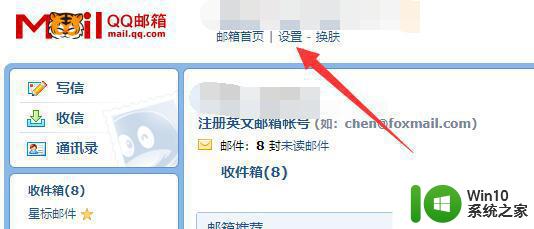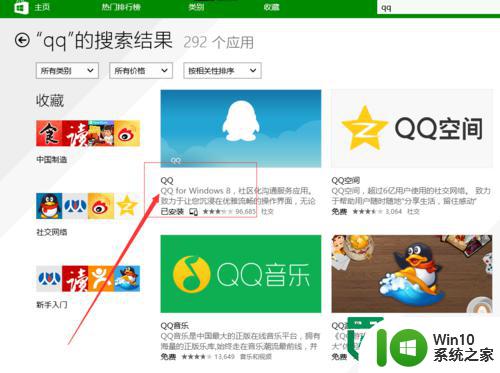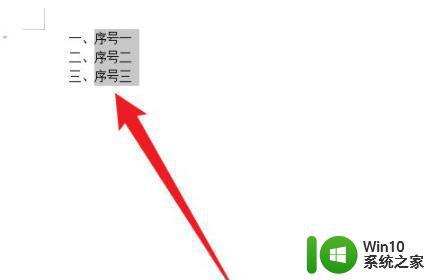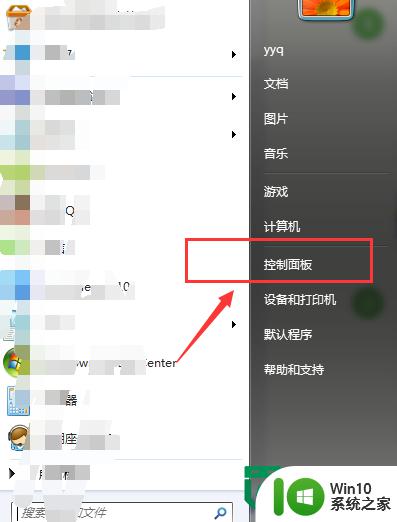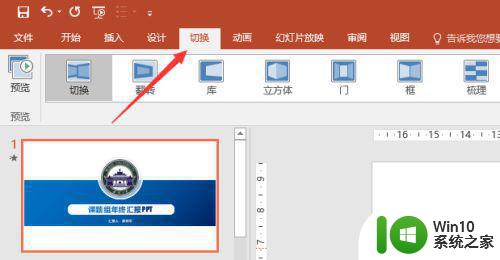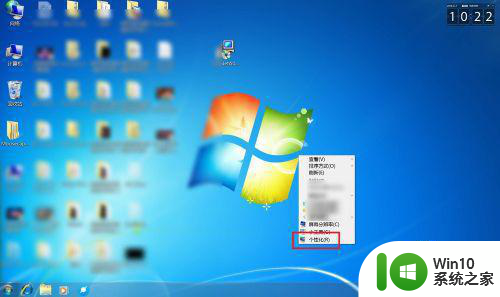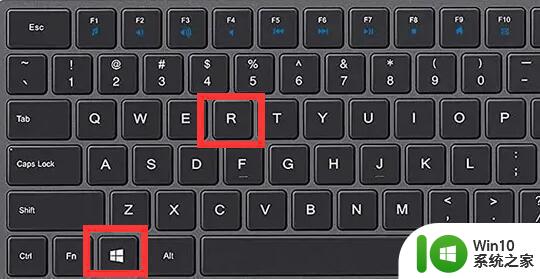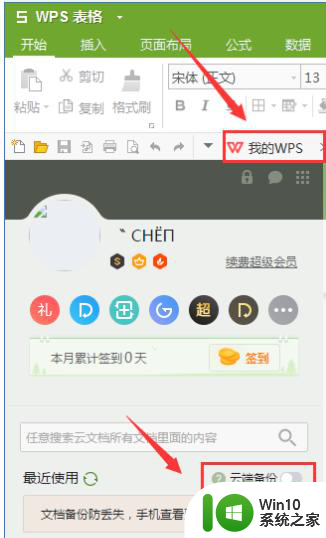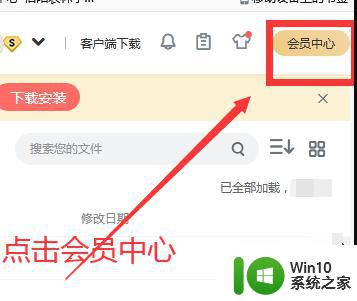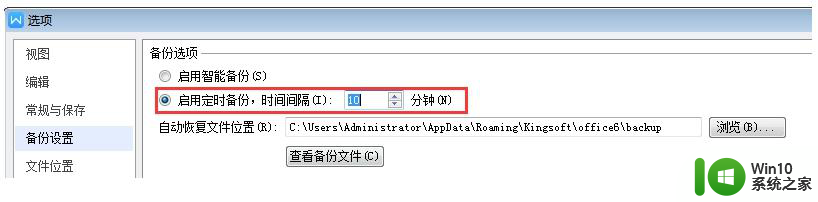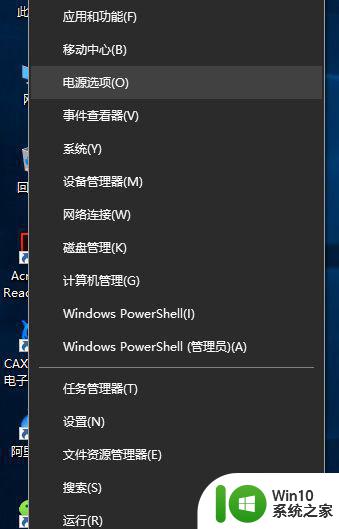怎样取消qq自动回复功能 qq自动回复取消怎么设置
更新时间:2023-04-09 16:39:22作者:xiaoliu
大多用户的电脑中都有安装qq聊天工具,通常在进入繁忙或离开状态时,qq会自动开启自动回复功能避免忘记回复,不过对于一些用户来说,但自动回复可能会经常弹出导致影响聊天,那么qq自动回复取消怎么设置呢?接下来小编就来告诉大家qq自动回复取消设置方法。
具体方法:
一、手机版
第一步,点击个人头像再点击左下角“设置”
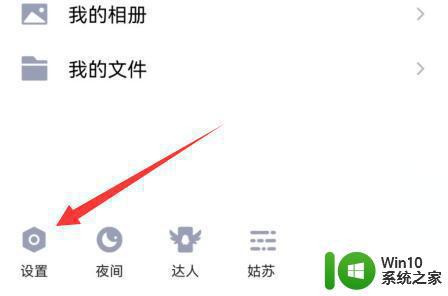
第二步,打开“账号管理”
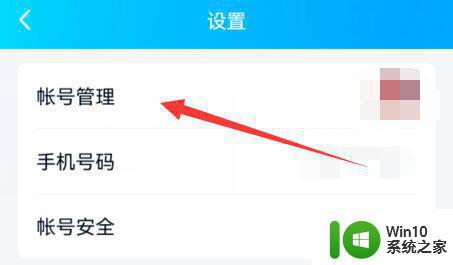
第三步,进入“在线状态”设置。
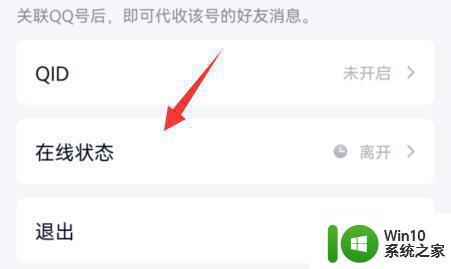
第四步,选择离开、忙碌或请勿打扰等有自动回复的状态。
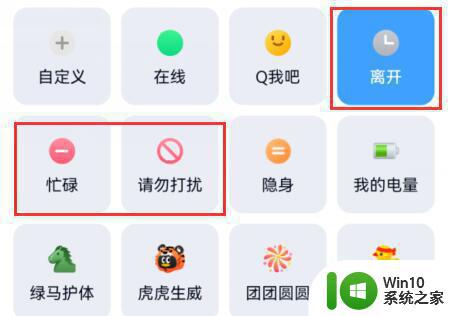
第五步,将下方自动回复改为“无”即可。
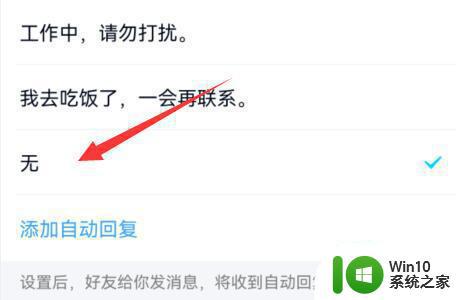
二:电脑版
第一步,点击qq左下角三横线,打开“设置”
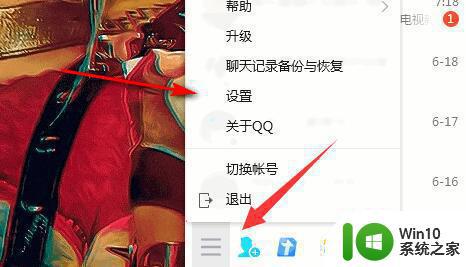
第二步,进入左边“状态”选项。
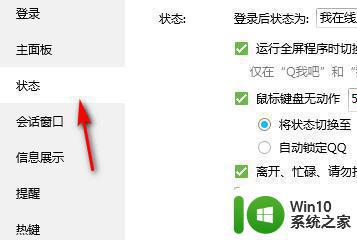
第三步,取消其中的“离开、忙碌、请勿打扰时自动回复”即可。
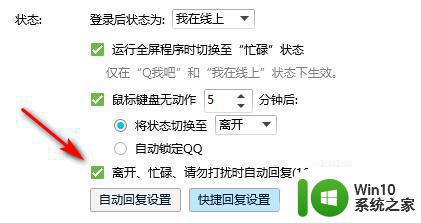
以上就是小编教大家的qq自动回复取消设置方法了,还有不清楚的用户就可以参考一下小编的步骤进行操作,希望能够对大家有所帮助。